WordPress Child 테마를 만드는 방법 (단계별 가이드)
게시 됨: 2025-03-19
웹 사이트 제작 도메인을 처음 사용하십니까? 테마를 설치하고 편집하고 싶지만 엉망이되는 것을 두려워합니까? 글쎄, 그때 WordPress Child 테마는 무엇입니까? 걱정하지 마세요, 나는 당신을 더 혼란스럽게하기 위해 여기에 없습니다. 대신 나는 초보자 친화적 인 비 기술자 가이드를 통해 아동 테마 워드 프레스를 사용하여 유리하게 사용할 것입니다.

이러한 혜택은 어린이 테마를 잘 알려 지지만 안정적인 WordPress 사이트를 보유한 귀중한 자산입니다. 이는 사용자 경험을 향상시키고 원활한 웹 사이트 관리에 도움이됩니다.
1 단계
WordPress 관리자 패널로 이동하여 플러그인 섹션으로 이동하여 새 플러그인을 추가하십시오.
2 단계
어린이 테마 마법사 플러그인을 검색하고 설치를 클릭하십시오. 완료되면 플러그인을 활성화하십시오.
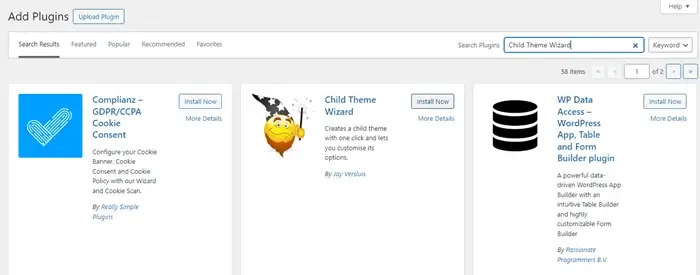
3 단계
플러그인이 활성화되면 WordPress 왼쪽 패널의 도구 섹션 아래에서 볼 수 있습니다. 도구 아래에서 Child Theme Wizard를 열어 WordPress 테마를 사용자 정의하십시오.
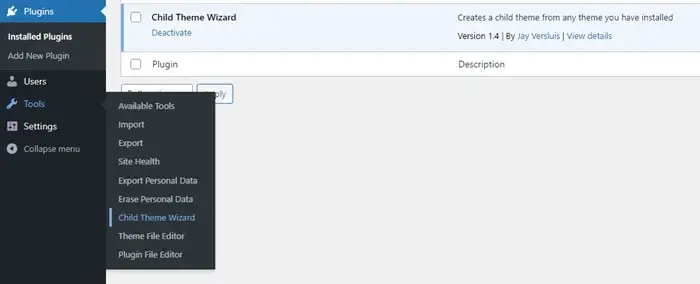
4 단계
어린이 테마 마법사가 열립니다. 여기에서 세부 사항을 작성하면됩니다.
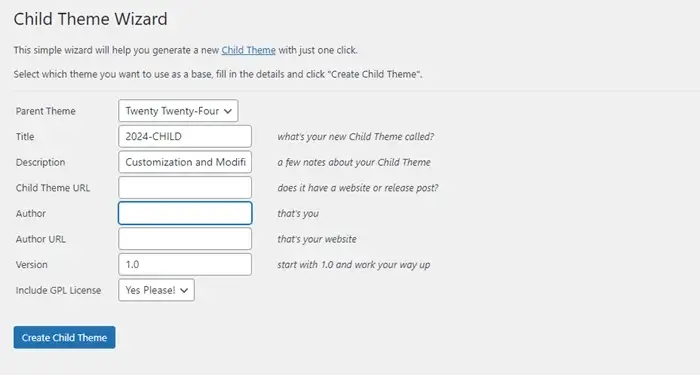
5 단계
어린이 테마를 활성화하고 시작하십시오. 모양을 직접 클릭하여 테마를 클릭하여 Child 테마에서 작업을 시작할 수 있습니다.
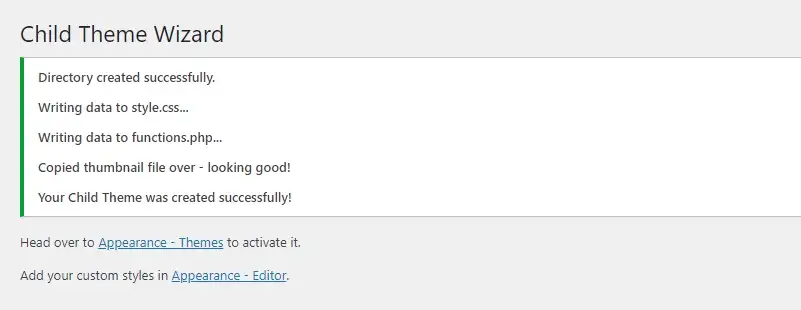
사용자 정의를 클릭하고 진행하십시오.
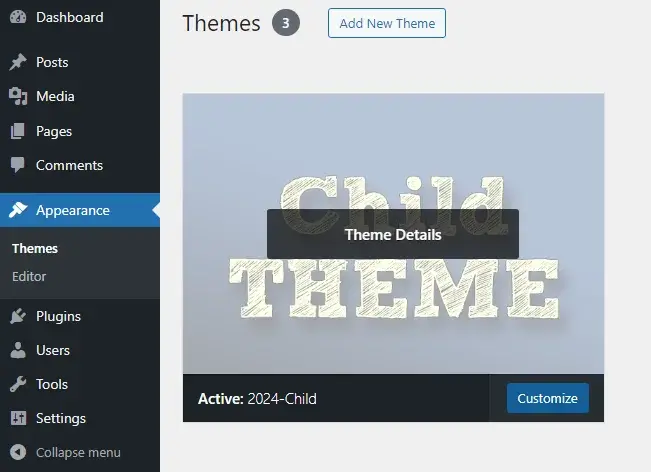
이제 자식 테마 폴더 안에 메모장 또는 텍스트 파일을 만들 시간입니다. 이것은 당신의 Style.css파일입니다. 이제 파일을 열고 다음 코드를 붙여 넣기 만하면됩니다. 폴더 이름에 따라 부모 테마와 자식 테마의 올바른 이름을 사용하고 있는지 확인하십시오.
2. 함수 파일 생성 (functions.php) :
둘째, 동일한 하위 테마 기본 폴더 안에 functions.php파일을 만들어야합니다. 코드를 다시 복사 할 시간입니다.
참고 :여기에서는 태그'부모 스타일'을자녀를 만들고있는 부모 테마 스타일의 정확한 핸들로 교체해야합니다. 확실하지 않은 경우, Parent Theme의functions.php파일을 확인하십시오.

더 이상 질문이 있습니까? 그런 다음 댓글에 나를 때리면 당신에게 돌아갈 것입니다. 어린이 테마로 행복한 커스터마이징!
이것도 읽으십시오 :
WordPress Child 테마 란 무엇입니까?
간단히 말해서, 어린이 테마는 거친 책이나 초안 종류의 것들과 같습니다. WordPress 테마를 약간 변경하거나 편집하고 싶지만 그것이 어떻게 보이는지 확실하지 않은 경우 WordPress 하위 테마를 만듭니다. 메인 테마의 복제 또는 도플 갱어입니다. 자식 테마를 쉽게 사용자 정의하고 상상 한 변경 사항이 원하는지 여부를 확인할 수 있습니다. 일이 건조 해지면 깨끗한 슬레이트를 위해 메인 워드 프레스 테마를 쉽게 설치할 수 있습니다. 놀랍지 않나요?어린이 테마 워드 프레스 제작의 이점

사용자 정의를 보존합니다
WordPress Child 테마를 사용하면 부모 테마와 별도로 저장되는 모든 사용자 정의의 안전성이 제공됩니다. 따라서, 주요 상위 테마는 변경되지 않은 상태로 유지되며 어린이 테마에서 수정이 잘못 될 때마다 활성화 될 수 있습니다. 어린이 테마를 사용하면 모든 변경 사항을 절약하고 사고에 대한 안전망이 생성됩니다.유연성을 향상시킵니다
WordPress 및 테마 편집에 익숙하지 않은 경우 어린이 테마 WordPress는 실험하고 변경할 수있는 유연성을 제공합니다. 부모 테마가 안정적이므로 디자인과 기능으로 쉽게 놀 수 있습니다. 자식 테마의 다른 파일을 수정하고 무시하는 것이 더 쉽습니다. 이러한 유연성을 통해 개발자는 핵심에 대한 손상없이 고유 한 기능을 구축 할 수 있습니다.유지 보수를 단순화합니다
어린이 테마를 사용하면 모든 변경 사항을 개별적으로 쉽게 추적 할 수 있습니다. 따라서 디버깅 및 문제 해결 작업이 단순화됩니다. 문제가 발생하여 문제가있는 위치를 정확히 파악하기 위해 부모 테마로 쉽게 전환 할 수 있습니다. 이 사용자 정의 조직은 효율적인 워크 플로를 유지하는 데 도움이됩니다.더 빨리로드됩니다
어린이 테마를 사용하면 부모 테마의로드 된 기능과 함께 제공되는 팽만감을 피할 수 있습니다. 필요한 요소를 선택하고 사이트의 로딩 속도를 광범위하게 향상시키는 요소 만 사용자 정의 할 수 있습니다. 부드러운 UX를 사용하려면 어린이 테마에서 캐싱 및 기타 성능 최적화 기술을 활성화 할 수 있습니다.위험이 낮습니다
테마 업데이트 또는 수정 중에 사이트가 완전히 분류 될 가능성은 하위 테마 사용으로 인해 최소화됩니다. 아무것도 뒤집을 때마다 부모 테마로 돌아가 웹 사이트를 재설정 할 수 있습니다. 따라서 웹 사이트를 완전히 잃을 위험은 매우 낮습니다. 자신감을 가지고 새로운 아이디어를 탐색하고 사이트에서 최선을 다하십시오.확장하기 쉽습니다
자식 테마를 사용하면 새로운 기능을 추가하고 웹 사이트를 확장하기 쉽습니다. 플러그인을 통합하고 사용자 정의 게시물을 추가하며로드하지 않고 사이트에 가장 적합한 내용을 확인할 수 있습니다. 따라서 WordPress를 향상시키고 싶지만 중간에 엉망이되는 것을 두려워하면 어린이 테마를 작업하십시오. 모든 것이 잘되면 위험없이 광범위하고 맞춤형 테마를 얻습니다.이러한 혜택은 어린이 테마를 잘 알려 지지만 안정적인 WordPress 사이트를 보유한 귀중한 자산입니다. 이는 사용자 경험을 향상시키고 원활한 웹 사이트 관리에 도움이됩니다.
무료로 WordPress Child 테마를 만드는 방법 (단계별 가이드)
글쎄, 나는 초보자와 비 기술자 친화적이기를 약속했다. 따라서 WordPress Child 테마를 만들기위한 빠른 단계별 안내서가 있습니다. 수동 코딩 대신 WordPress Child 테마 생성기 플러그인의 도움으로 수행합니다.1 단계
WordPress 관리자 패널로 이동하여 플러그인 섹션으로 이동하여 새 플러그인을 추가하십시오.
2 단계
어린이 테마 마법사 플러그인을 검색하고 설치를 클릭하십시오. 완료되면 플러그인을 활성화하십시오.
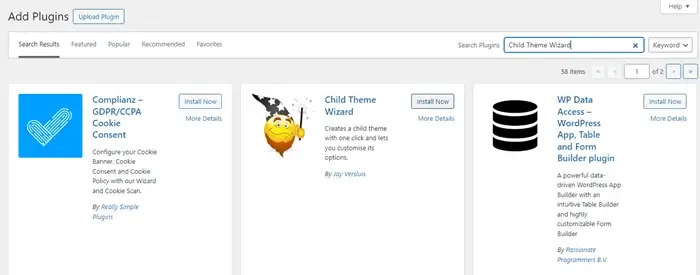
3 단계
플러그인이 활성화되면 WordPress 왼쪽 패널의 도구 섹션 아래에서 볼 수 있습니다. 도구 아래에서 Child Theme Wizard를 열어 WordPress 테마를 사용자 정의하십시오.
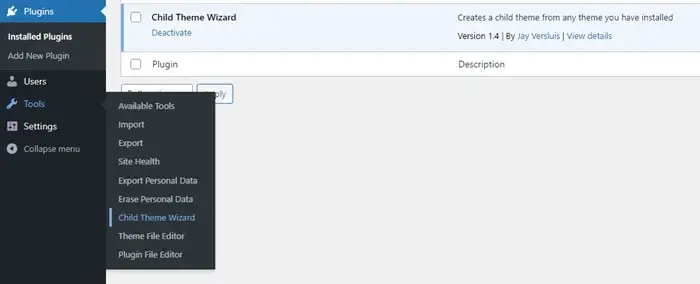
4 단계
어린이 테마 마법사가 열립니다. 여기에서 세부 사항을 작성하면됩니다.
- 학부모 테마 :이 단계를 수행하기 전에 수정하거나 다운로드하고 새 테마를 다운로드하고 활성화하려는 활성 상위 테마를 선택하십시오.
- 제목 :이것은 서버 또는 폴더에 생성 될 자녀 테마와 해당 폴더의 제목입니다.
- 설명 :자녀 테마에 대한 설명을 제공하거나 그 목적을 간단히 언급하십시오.
- 자식 테마 URL :특정 웹 사이트 또는 게시물에서 활성화하려면 URL을 지정하십시오.
- 저자 및 저자 URL :사이트 세부 정보로 선언됩니다.
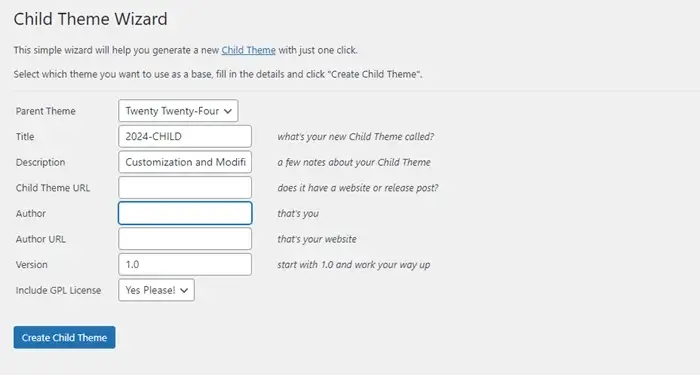
5 단계
어린이 테마를 활성화하고 시작하십시오. 모양을 직접 클릭하여 테마를 클릭하여 Child 테마에서 작업을 시작할 수 있습니다.
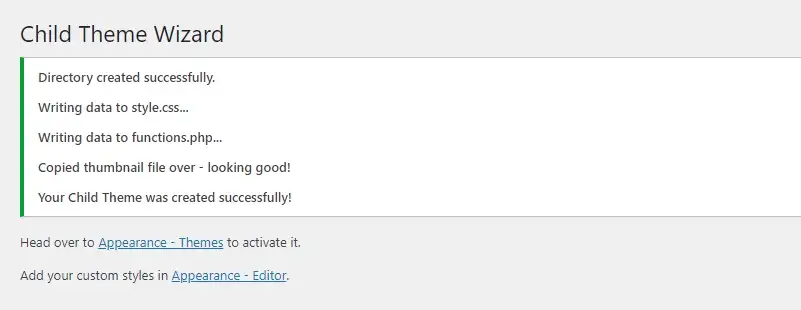
사용자 정의를 클릭하고 진행하십시오.
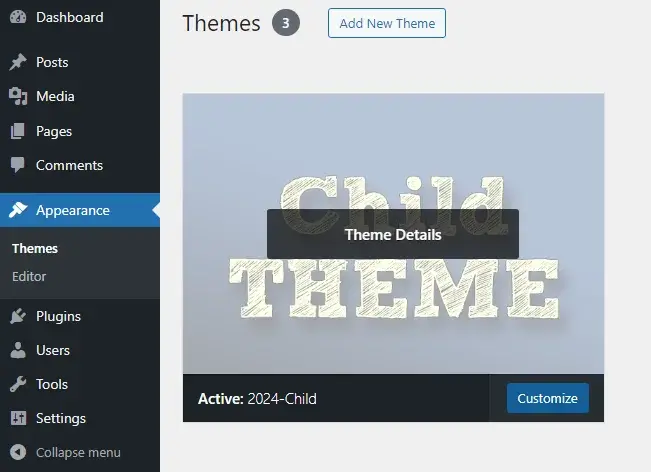
WordPress Child 테마를 수동으로 만드는 방법
이제 코드를 다루고 점차 기술에 정통한 경우 수동 절차를 시도하여 자식 테마를 활성화 할 수 있습니다. 코딩을 모르는 경우 걱정하지 마십시오. 다음 단계에서 코드를 쉽게 복사 할 수 있습니다.1 단계 : WordPress 파일에 액세스하십시오
- 호스팅 계정에 로그인 :웹 호스트 제어판을 사용하여 앞으로 자식 테마를 만들고 수정하십시오.
- 파일 관리자 열기 :웹 사이트 파일을 탐색 할 수있는 옵션이 있습니다. 파일에 액세스 할 수 있도록 찾으십시오.
- 테마 폴더로 이동하십시오 :public_html/wp-content/테마로 이동하십시오. 이곳에서 WordPress에서 설치된 모든 테마의 폴더를 볼 수 있습니다.
2 단계 : 자녀 테마를위한 새 폴더 만들기
- 새 폴더 만들기 :여기, 테마 폴더 내부에서는 자식 테마를위한 새 폴더를 만들어야합니다. 예를 들어 2024-Theme-Child와 같은 쉽게 식별 할 수있는 방법으로 이름을 지정하십시오. 접두사는 당신이 아이를 만들고있는 테마의 이름 일 수 있습니다.
3 단계 : 필요한 파일을 만듭니다
1. 스타일 시트 만들기 (style.css) :이제 자식 테마 폴더 안에 메모장 또는 텍스트 파일을 만들 시간입니다. 이것은 당신의 Style.css파일입니다. 이제 파일을 열고 다음 코드를 붙여 넣기 만하면됩니다. 폴더 이름에 따라 부모 테마와 자식 테마의 올바른 이름을 사용하고 있는지 확인하십시오.
/*
테마 이름 : 자녀 테마 이름
템플릿 : Parent-Theme-Folder-Name
버전 : 1.0
*/둘째, 동일한 하위 테마 기본 폴더 안에 functions.php파일을 만들어야합니다. 코드를 다시 복사 할 시간입니다.
<? php
함수 my_theme_enqueue_styles () {
$ parent_; // 이것은 24 개의 테마를위한 '25T50 스타일'입니다.
wp_enqueue_style ($ parent_style, get_template_directory_uri (). '/style.css');
wp_enqueue_style ( 'Child-Style', get_stylesheet_directory_uri (). '/style.css', Array ($ parent_style));
}
add_action ( 'wp_enqueue_scripts', 'my_theme_enqueue_styles');참고 :여기에서는 태그'부모 스타일'을자녀를 만들고있는 부모 테마 스타일의 정확한 핸들로 교체해야합니다. 확실하지 않은 경우, Parent Theme의functions.php파일을 확인하십시오.
4 단계 : 자녀 테마를 활성화하십시오
- WordPress 대시 보드로 이동 :이제 WordPress 대시 보드로 이동하여 자녀 테마를 활성화 할 차례입니다.
- 모양> 테마 :플러그인 메소드에서와 마찬가지로 외관> 테마를 클릭하면 여기에 자녀 테마가 나열됩니다. 단순히 활성화하고 자녀 테마를 수정하기 시작하십시오.
5 단계 : 자녀 테마를 사용자 정의합니다
이제 개발자 인 경우 Style.CSS에 CSS를 추가하고 디자인을 변경하여 WordPress 테마를 사용자 정의하십시오. 테마에 새로운 기능을 추가하려면functions.php파일을 사용자 정의하십시오. 코드를 배우는 경우 지식을 테스트하고 기술을 배우는 가장 안전한 공간입니다.6 단계 : 사이트를 테스트하십시오
프론트 엔드를 계속 테스트하여 변경 사항이 구현되는 방법과 웹 사이트에서의 모습을 이해하십시오. 어린이 테마를 만드는 이점을 최대한 활용하십시오.초보자를위한 중요한 팁

- 변경하기 전에 사이트가 백업되었는지 확인하십시오. 백업 플러그인을 사용하여 자동으로 수행 할 수 있습니다.
- 코딩에 매우 익숙하지 않은 경우 WordPress Child Theme Generator 플러그인을 사용하여 자식 테마 생성 프로세스가 T에 단순화되도록하십시오.
- 아동 테마의 변화가 부모 테마와 분리되어 전혀 영향을 미치지 않기 때문에 상상력을 시험해 보는 것을 두려워하지 마십시오.
- Elementor 또는 Beaver Builder와 같은 시각적 웹 사이트 페이지 빌더를 사용하여 사이트의 변경 사항을 쉽게 이해하십시오.
- CSS 및 PHP의 기본 사항을 이해하려면 무료 가이드 및 튜토리얼 비디오를보고. 스타일링 용 CSS 및 사이트에 기능과 기능을 추가하기위한 PHP를 기억하십시오.
WordPress Child 테마 가이드를 마무리합니다
끝나고 먼지가 있습니다. 따라 가기가 매우 쉬울 것이라고 말했습니다. 이제 WordPress에 어린이 테마를 설치하는 방법에 대해 다른 사람들을 쉽게 안내 할 수 있습니다. 방법, 플러그인 또는 매뉴얼을 선택할 수 있습니다. 둘 다 코딩 지식없이 단계별로 설명됩니다. 원하는 결과를 얻으려면 따라 와서 복사 할 수 있습니다.더 이상 질문이 있습니까? 그런 다음 댓글에 나를 때리면 당신에게 돌아갈 것입니다. 어린이 테마로 행복한 커스터마이징!
이것도 읽으십시오 :
- DatePicker와 TimePicker의 차이점
- 리드 생성 vs 리드 육성 : 둘 다 중요한 이유는 무엇입니까?
- WordPress 이메일 수정에 대한 궁극적 인 가이드는 보내지 않습니다


